有时候 ,为了某些必要的功能以及应用程序的正常使用,您不得不更新iPhone上的操作系统,您可以直接在iPhone上获取最新版本的iOS,您也可以使用计算机更新您的 iPhone。接下来,我将为您演示如何使用 Mac 或 Windows 更新 iPhone 上的 iOS。
我可以通过电脑更新我的 iPhone 吗?
虽然更新iPhone的最简单方法是直接在设备上下载并安装操作系统更新,但您也可以使用计算机执行更新。这就是我们在2011年的iOS 5之前安装所有iOS更新的方式,当时Apple添加了无线更新功能。
您可以使用计算机来更新iPhone,无论您使用的是Mac还是Windows PC。您使用的程序因操作系统而异。
如何在计算机上没有iTunes的情况下更新我的iPhone?
使用电脑更新 iPhone 时,所需的软件取决于电脑运行的操作系统:
运行 macOS 10.15 (Catalina) 及更高版本的 Mac:使用 Finder。
运行 macOS 10.14(Mojave)及更低版本的 Mac:使用 iTunes。
运行 Windows 的电脑:使用 iTunes。
正如您所见,运行最新版本macOS的Mac不需要iTunes(这是因为在这些操作系统上,Apple已经停止了iTunes并将其替换为其他程序)。对于所有其他电脑,iTunes 是更新 iPhone 的唯一方法。幸运的是,iTunes是免费下载的。
要使用电脑更新 iPhone,请按照以下步骤操作(这些屏幕截图来自 macOS 101.5 上的 Finder,但步骤适用于所有选项):
1.使用 Wi-Fi 或 USB 线将 iPhone 连接到电脑。
2.打开"访达"或 iTunes,具体取决于您使用的操作系统。
3.点按 iPhone 图标(位于左侧边栏中"Finder 中的"位置"下,就在 iTunes 中的播放控件下方)。
4.在 iPhone 主管理屏幕上,单击"检查更新"。
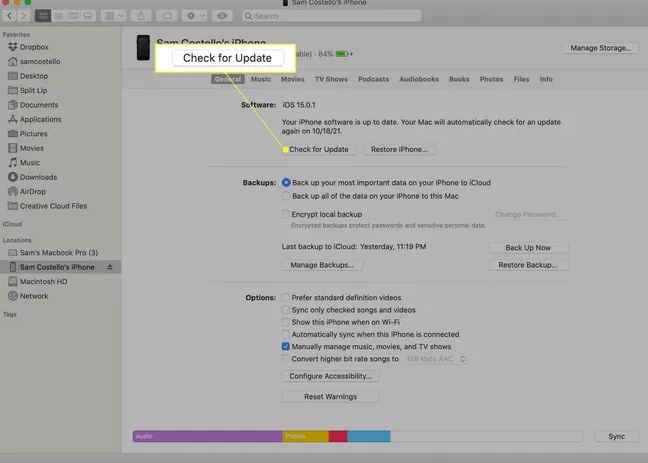
5.如果有可用的更新,请选择"下载并更新",然后按照屏幕上的提示下载并安装它。它将包括同意条款,可能输入iPhone的密码,并等待更新安装。这需要多长时间取决于您的互联网连接速度和更新的大小。
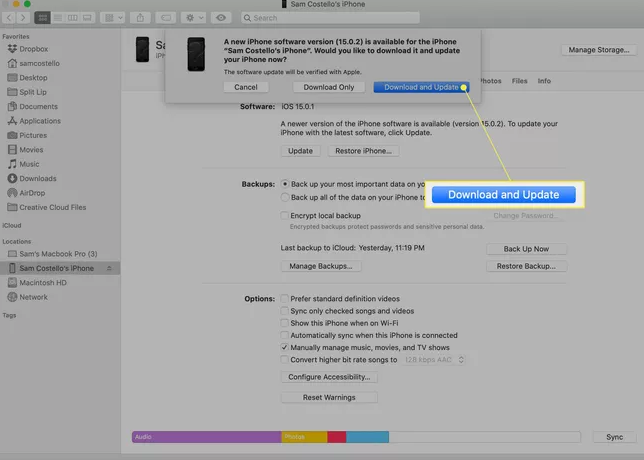
6.安装更新后,您的iPhone将重新启动,您可能会在屏幕上看到一条更新已完成的消息。您现在运行的是最新版本的 iOS。

为什么我无法在计算机上更新我的 iPhone?
如果您无法使用电脑更新 iPhone,请尝试以下修复程序:
检查 Internet 连接:您的计算机是否已连接到 Internet? 检查您的连接状态,因为如果您不在线,您将无法下载任何内容。
更新操作系统和 iTunes:您需要使用最新版本的电脑操作系统和 iTunes 才能安装 iOS 更新。了解如何更新 macOS、更新 Windows、更新 iTunes,然后重试。
检查 iPhone 兼容性:更新可能会失败,因为您的 iPhone 与您尝试安装的 iOS 版本不兼容。检查兼容型号列表。
检查"计算机设置":计算机上的某些设置可能会阻止下载或安装更新。这些可能包括日期和时间(Apple 在安装软件更新之前会验证其软件更新是否合法,日期和时间设置是其中的一部分)或安全软件(如防火墙)可能会阻止与 Apple 服务器的连接。
这是一个简单的演示,iOS的更新是必要的,所以,不管是在iPhone 上,或是在电脑上,您都应该保持及时更新。
版权声明:文章仅代表作者观点,版权归原作者所有,欢迎分享本文,转载请保留出处!


